ربما لاحظت كيف يعيق المؤشر الطريق عند الكتابة باستخدام لوحة المفاتيح. يبدو أنه يأخذ الشكل الرسومي لأداة رفيعة ، ولكن إذا كان حقل إدخال النص صغيرًا ، فهذا يجعلك متوترًا. لكي لا تضيع أعصابك عبثًا ، يجدر إضافة برنامج واحد إلى مجموعتك.
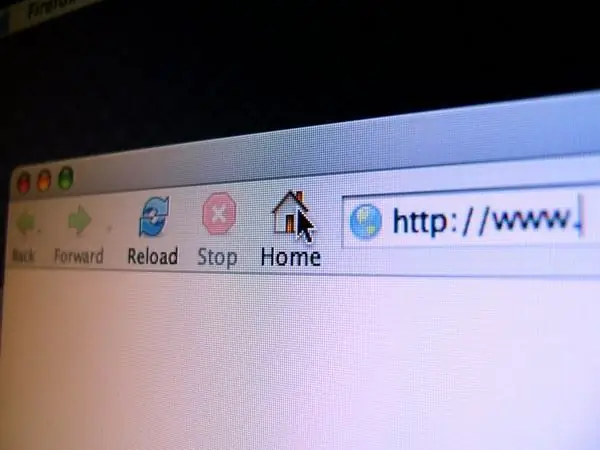
ضروري
برنامج Cursor Hider
تعليمات
الخطوة 1
تحتاج أولاً إلى تثبيت Cursor Hider. يتيح لك هذا البرنامج إخفاء المؤشر أثناء إدخال النص ، مما يؤدي دائمًا إلى إغلاق الأحرف التي نحتاجها باستمرار. بالإضافة إلى خصائصه المعجزة ، يقوم هذا البرنامج بالعديد من المهام الأخرى الموكلة إليه من قبل المطورين. يسمح لك باستبدال العديد من البرامج الأخرى. بعد بدء البرنامج ، تظهر أيقونة سهم (أيقونة المؤشر المخفي) في الدرج.
لإيقاف البرنامج مؤقتًا لفترة ، تحتاج إلى النقر بزر الماوس الأيمن على أيقونة العلبة وتحديد تعطيل. يتغير الرمز إلى سهم مشطوب.
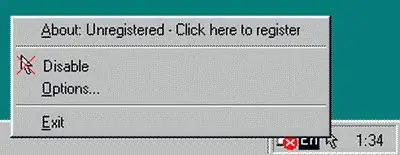
الخطوة 2
للانتقال إلى إعدادات البرنامج ، انقر فوق سطر الخيارات الموجود أسفل تعطيل. في النافذة التي تفتح ، حدد علامة التبويب Cursor Hider وتحقق من كمية ضغطات المفاتيح لإخفاء مؤشر الماوس. هناك 2 إضافات هنا:
- إخفاء المؤشر بعد وقت محدد (القيمة الموصى بها - 2-3 ثوانٍ) ؛
- إخفاء المؤشر بعدد نقرات الماوس (عادة نقرتين أو ثلاث نقرات).
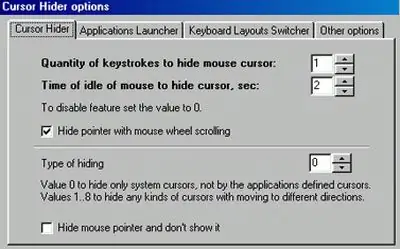
الخطوه 3
في علامة التبويب التالية ، مشغل التطبيقات ، يمكنك تشغيل البرامج المثبتة على جهاز الكمبيوتر الخاص بك عن طريق النقر المزدوج على المفاتيح التي نادرًا ما تستخدم. هذه هي NumLock و CapsLock و ScrollLock. لإضافة ملفات البرنامج إلى هذه المفاتيح ، انقر فوق رمز المجلد المفتوح.
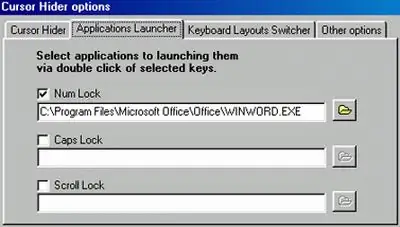
الخطوة 4
تتيح لك علامة التبويب التالية ، Keyboard Layouts Switcher ، التحكم في تخطيط لوحة المفاتيح. ميزة مفيدة. بالتأكيد لاحظت خلفك أنه يمكنك طباعة الكثير من النصوص ، على الرغم من الشاشة ، ولكن بلغة مختلفة. سيقوم هذا البرنامج بتصحيح سوء الفهم هذا تمامًا.






